
在MS Word中的操作期间,您通常可以遇到需要使用图像说明文档。我们已经写了关于如何添加图片,因为我们写了关于如何在其顶部施加文本。但是,有时可能需要使流程围绕添加的文本,这有点复杂,但它看起来更令人愉快。我们将在本文中讲述它。
课:如何在单词中申请文本
首先,应该理解,有几种方法可以在图片文本周围流动。例如,文本可以放置在图像前面或其轮廓后面。最后者,可能是大多数情况下最可接受的。但是,所有目标的方法都是常见的,并继续。
1.如果文本文档中仍然没有图像,请使用我们的说明插入。
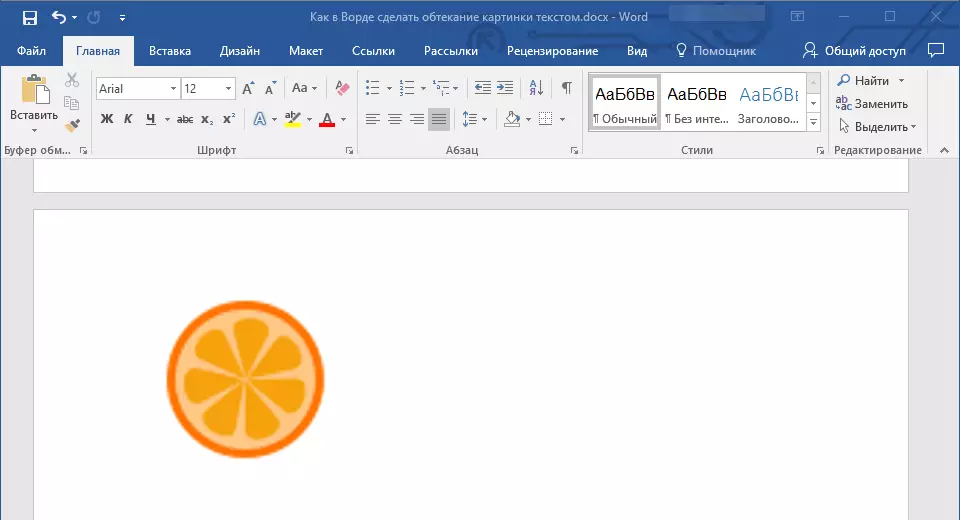
课:如何在Word中插入图片
2.如有必要,通过拉动沿着轮廓位于轮廓的标记或标记来更改图像尺寸。此外,您可以修剪图像,调整其所在区域的大小和轮廓。我们的课程将为您提供帮助。
课:如何在单词中修剪图片
3.单击添加的图像,以便在控制面板上显示选项卡“格式”位于主要部分“使用图纸”.
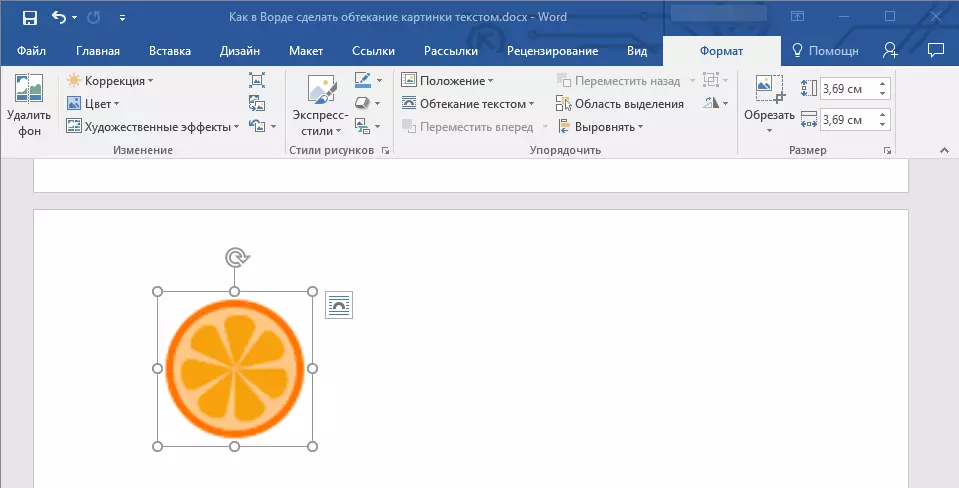
4.在“格式”选项卡中,单击按钮。“闪烁的文字”位于集团“排序”.
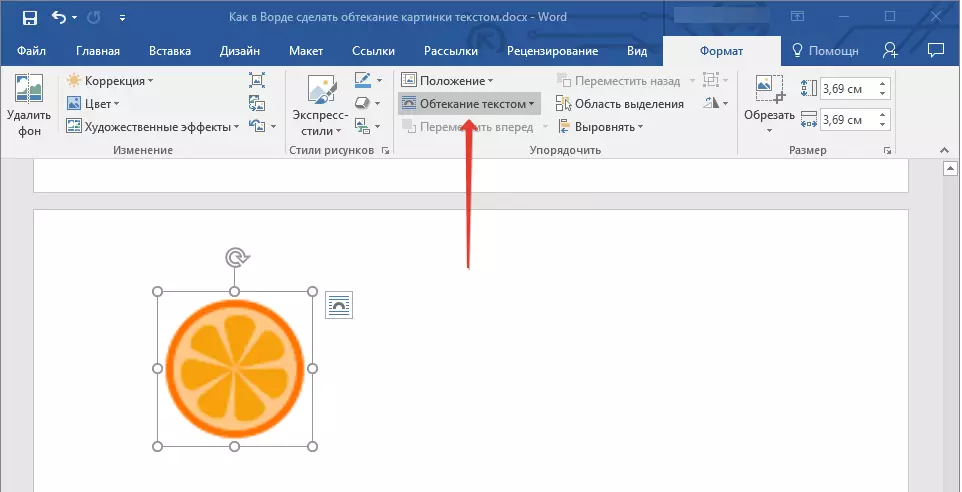
5.在下拉菜单中选择流动的文本的相应版本:
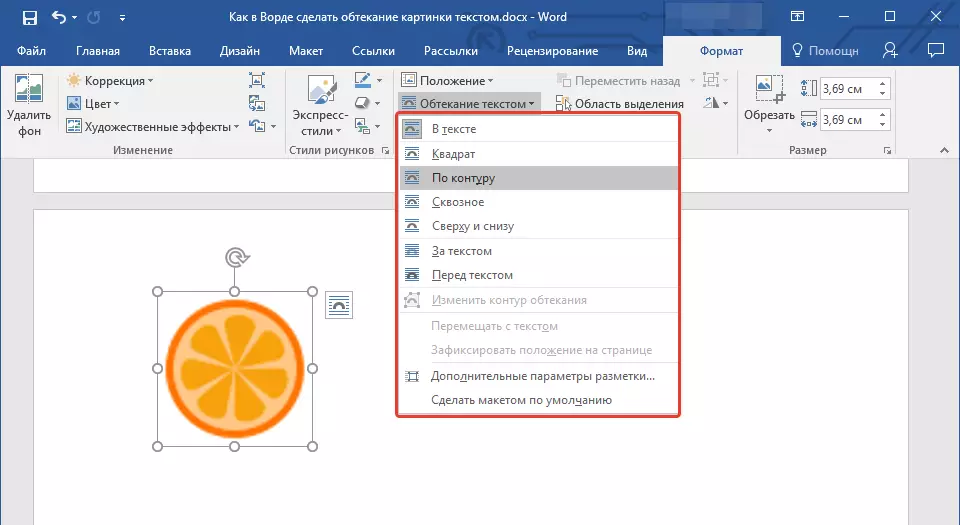
- “在文中” - 图像将涵盖整个区域的文本;
- “围绕框架”(“方形”) - 文本将位于平方框架周围,其中图像位于其中;
- “从上面或底部” - 文本将位于图像的顶部和/或底部,侧面的区域将保持空;
- “通过轮廓” - 文本将位于图像周围。如果图像具有圆形或不正确的形状,则此选项特别好;
- “通过” - 文本将在整个周边争取添加的图像,包括从内部;
- “文字” - 绘图将位于文本后面。因此,您可以将水印添加到MS Word中可用的标准基板之外的文本文档;
课:如何在单词中添加基板
笔记:如果将选择参数以用于文本流程“文字”将图像移动到所需位置后,如果图像所在的区域不突出在文本之外,则不再编辑它。
- “在文本之前” - 图像将位于文本的顶部。在这种情况下,可能需要改变绘图的颜色和透明度,以便文本保持可见并且可读性良好。
笔记:在不同版本的Microsoft Word中表示不同类型的流程文本的名称可能有所不同,但流程类型始终相同。直接在我们的例子中是2016年这个词。
6.如果尚未添加文本,请输入它。如果文档已包含文本,则必须完成的流程,将图像移动到文本并调整其位置。
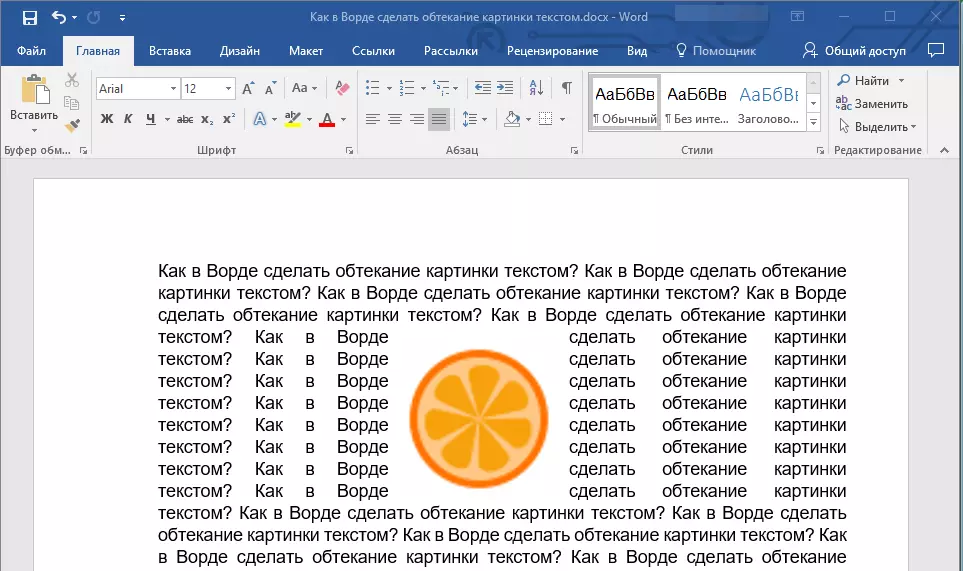
- 建议:用各种类型的流动文本进行实验,作为一种选择,理想地适用于一种情况下,可以在另一个情况下完全不可接受。
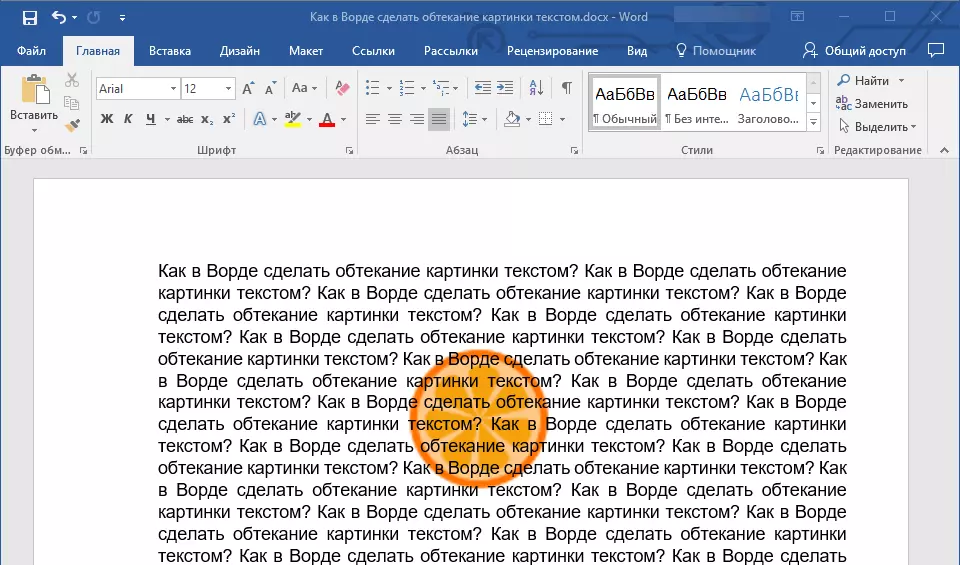
课:如何单词覆盖图片上的图片
如您所见,在单词中使用文本进行围绕图像的流程完全简单。此外,Microsoft程序不会限制您的操作,并提供多种选项可供选择,每个选项可用于各种情况。
